Vor kurzem hat Google die Anwendung Google Backup and Sync veröffentlicht, die die Apps Google Desktop und Google Photo für. ersetzt Windows-PC und MACs. Mit der Google Backup- und Sync-Anwendung können Sie Ihre lokalen Dateien ganz einfach mit dem Google. sichern und synchronisieren Antrieb.
Die Google Backup and Sync-App bietet Ihnen die Möglichkeit, einzelne Ordner und Dateien von. zu sichern und zu synchronisieren Ihren Desktop-Computer in Ihren Google Cloud-Speicher oder um die Inhalte von Google Drive auf Ihr lokales herunterzuladen Computer. Darüber hinaus bietet Ihnen diese App die Möglichkeit, die Qualität der hochgeladenen Fotos auszuwählen, um das von Google angebotene kostenlose Speicherlimit von 15 GB nicht zu überschreiten.
Dieses Tutorial enthält Schritt-für-Schritt-Anleitungen zum Konfigurieren der Google Backup and Sync-App, um Ihre Dateien in Google Drive automatisch zu sichern und zu synchronisieren.
So verwenden Sie Google Backup and Sync zum Sichern von Dateien und Fotos in der Cloud.
So sichern Sie Ihre Dateien von Ihrem Desktop-PC auf Google Drive:
1. Weiter und Laden Sie die Backup and Sync-App herunter.
2. Führen Sie das Installationsprogramm aus, um das zu installieren Google-Backup und -Synchronisierung App auf Ihren Computer.
3. Wenn die Installation abgeschlossen ist, klicken Sie auf die Schaltfläche "GET STARTED", um die App zu starten.
4. Geben Sie Ihren Gmail-Kontonamen ein und klicken Sie auf Nächste.
5. Geben Sie dann Ihr Gmail-Passwort ein und klicken Sie auf Anmelden.
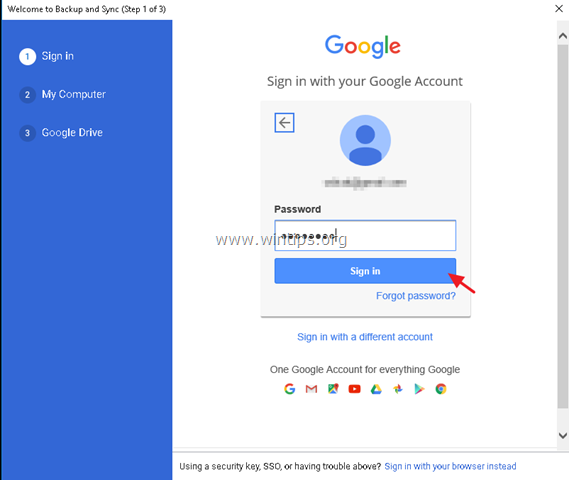
5. Wählen Sie im nächsten Bildschirm (Einstellungen "Arbeitsplatz") die lokalen Ordner aus, die Sie im Google Drive-Speicher sichern möchten. Die hier ausgewählten Ordner werden an einem speziellen Ort (mit dem Namen "Arbeitsplatz") auf der Benutzeroberfläche von Google Drive gespeichert.
1. Wählen Sie zunächst aus, welche Ordner Sie sichern möchten. An dieser Stelle können Sie die Standardauswahl an Ordnern (Desktop, Dokumente & Bilder) verlassen oder die WÄHLE EINEN ORDNER Option und wählen Sie zusätzliche Ordner für die Sicherung aus.
2. Wählen Sie dann die Qualität für die hochgeladenen Fotos oder belassen Sie die Standardoption (Originalqualität). Denken Sie daran, dass Google Drive nur 15 GB freien Speicherplatz bietet. Wenn Sie also mehr als 15 GB sichern möchten Für Fotos und Videos ist es besser, "Hohe Qualität" auszuwählen, andernfalls müssen Sie für einen größeren Speicherplatz bezahlen Platz.
3. Aktivieren Sie abschließend das Kontrollkästchen Fotos und Videos in Google Fotos hochladen, wenn Sie die Fotos des Google-Laufwerks in Ihrer Google Foto-Bibliothek anzeigen möchten.
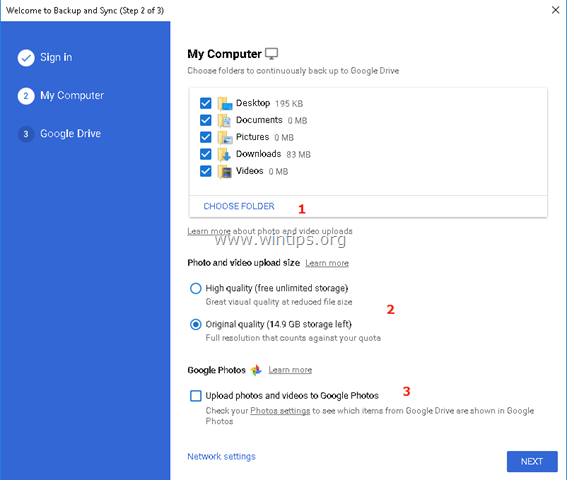
6. Wählen Sie im letzten Bildschirm ("Google Drive"-Einstellungen), ob Sie alle Dateien, die bereits im Google Drive-Speicher gespeichert sind, in einem lokalen Ordner sichern möchten (oder nicht).
7. Wenn Sie mit Ihrer Auswahl fertig sind, klicken Sie auf ANFANG.
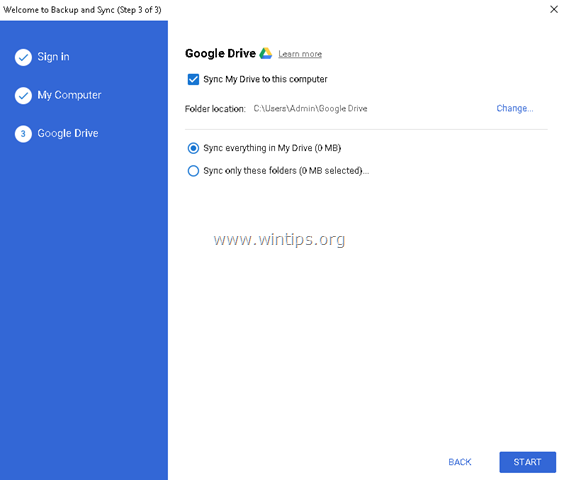
8. Nachdem Sie die Schaltfläche "START" gedrückt haben, beginnt die App mit der Sicherung Ihrer Dateien.
– Wenn Sie den Backup-Status anzeigen oder die Backup-Einstellungen ändern möchten, klicken Sie einfach auf das Symbol der App  auf der Taskleiste. Klicken Sie auf das Menü "Google's Backup and Sync" und wählen Sie Einstellungen um die Einstellungen der App zu ändern (Ordnerauswahl, Startregeln usw. ändern) auf Neues Konto hinzufügen oder zu Beenden Sie Backup und Sync.
auf der Taskleiste. Klicken Sie auf das Menü "Google's Backup and Sync" und wählen Sie Einstellungen um die Einstellungen der App zu ändern (Ordnerauswahl, Startregeln usw. ändern) auf Neues Konto hinzufügen oder zu Beenden Sie Backup und Sync.
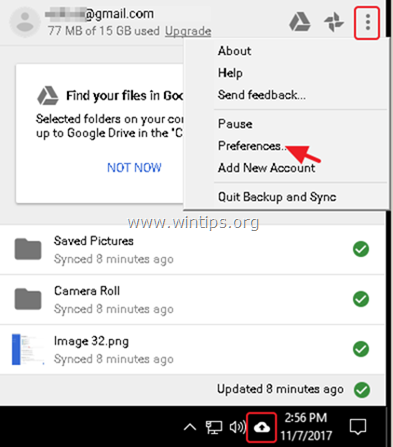
– Nach der Sicherung können Sie auf Ihre Google Drive Dateien von jedem Gerät, nachdem Sie sich mit Ihrem Google-Konto angemeldet haben.
Das ist es! Lassen Sie mich wissen, ob dieser Leitfaden Ihnen geholfen hat, indem Sie Ihren Kommentar zu Ihren Erfahrungen hinterlassen. Bitte liken und teilen Sie diesen Leitfaden, um anderen zu helfen.
Johannes W. Grafflin
2. Mai 2019 um 22:00 Uhr
Wenn ich nach "So verwenden Sie Google Backup & Sync" suche, bekomme ich nur Erste Schritte. Ich habe es auf meinen beiden PCs (dem zu Hause und dem im Büro) installiert und komplett eingerichtet. Wie kann ich es also verwenden, um sicherzustellen, dass eine Datei oder ein Ordner, die auf einem PC bearbeitet und aktualisiert wurden, automatisch auf dem anderen aktualisiert und bearbeitet wird?
Es scheint logisch, dass ich alle meine aktuellen Desktop-Verknüpfungen auf beiden PCs, die auf Dateien und Ordner auf jedem einzelnen PC verlinken, durch Verknüpfungen für die synchronisierten Dateien auf Google Drive ersetzen könnte. So sollte es funktionieren?